Het gebruik van Netflix is vrij eenvoudig; je gaat naar de officiële Netflix-site of open de app, typ wat je wilt bekijken en druk op play. Gemakkelijk! Maar je kunt zoveel meer uit Netflix halen als je weet waar je moet zoeken. Deze 17 tips hebben betrekking op wijzigingen in Netflix-instellingen, andere sites die u helpen te vinden wat u kunt bekijken en andere soorten Netflix-verbeteringsstrategieën. Bekijk ze en laat je favoriete tips achter in de reacties hieronder!
Handige Netflix-tips en -trucs
1. Beoordeel elke film die u bekijkt
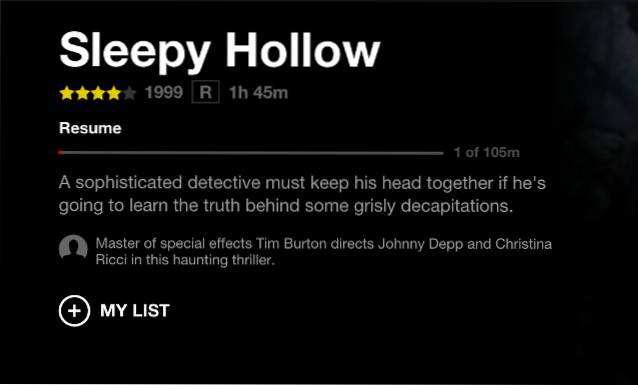
Netflix is redelijk goed in het aanbevelen van films die je kunt bekijken op basis van je gedrag uit het verleden, maar je moet het wel een beetje helpen. De meeste van uw aanbevelingen zijn gebaseerd op wat u kijkt, en niet op hoe u deze beoordeelt, maar door beoordelingen aan elke film toe te voegen, kunt u uw aanbevelingen aanpassen aan uw smaak..
2. Pas uw eerdere beoordelingen aan
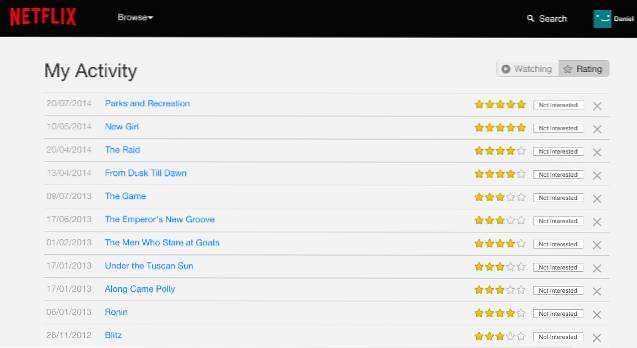
Als je smaak is veranderd, als je je aanbevelingen wilt aanpassen, als iemand anders een heleboel dingen heeft beoordeeld, of als je gewoon nieuwsgierig bent naar hoeveel sterren je in het verleden aan dingen hebt gegeven, kun je dit bekijken en aanpassen de beoordelingen die u in het verleden aan films en tv-programma's heeft gegeven door naar 'Jouw rekening"En klikken op"Waarderingen.
3. Gebruik Smaakvoorkeuren om aanbevelingen aan te passen
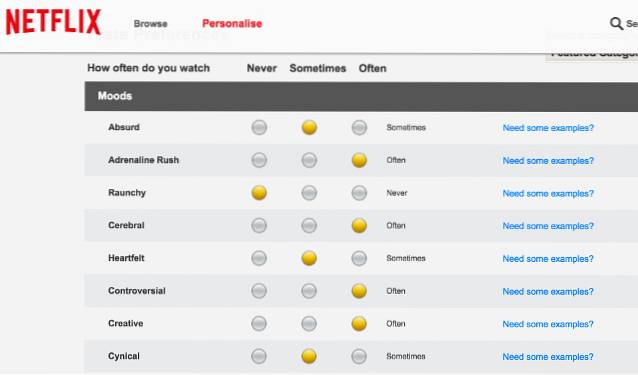
Toen je voor het eerst lid werd van Netflix, werd je gevraagd hoe vaak je naar bepaalde soorten films en shows kijkt. Je koos "Nooit,Soms,"Of"Vaak”Over zaken als stemmingen, genres, specifieke kwaliteiten en verhaallijnen, en andere factoren die Netflix gebruikt om de inhoud te classificeren. U kunt uw smaakvoorkeuren bijwerken door te klikken op "Smaakvoorkeuren" in de "Jouw rekening”Menu. Houd deze up-to-date om de beste aanbevelingen te krijgen over wat u kunt bekijken.
4. Maak meerdere gebruikersprofielen
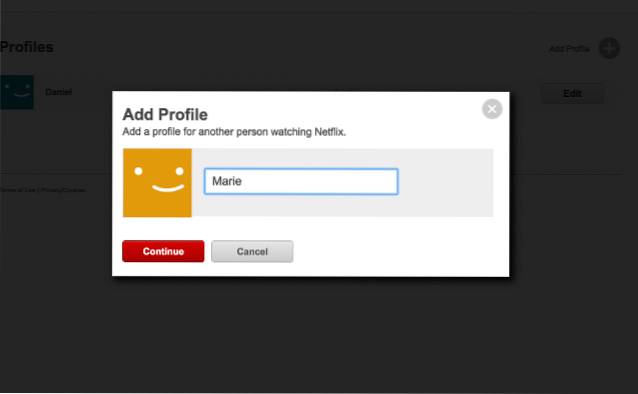
Netflix koppelt wat je kijkt en wat je beoordeelt aan je gebruikersprofiel, dus als er twee mensen in huis zijn, kunnen je smaakvoorkeuren en aanbevelingen erg in de war raken (vooral als de ene persoon voornamelijk naar romantische komedies kijkt en de ander vooral naar horrorfilms in de ruimte kijkt. ). Door voor elke persoon een gebruikersprofiel aan te maken, zullen jullie beiden betere aanbevelingen krijgen op basis van wat je kijkt, en niet wat je huisgenoot kijkt..
5. Zoek specifieke soorten films en shows
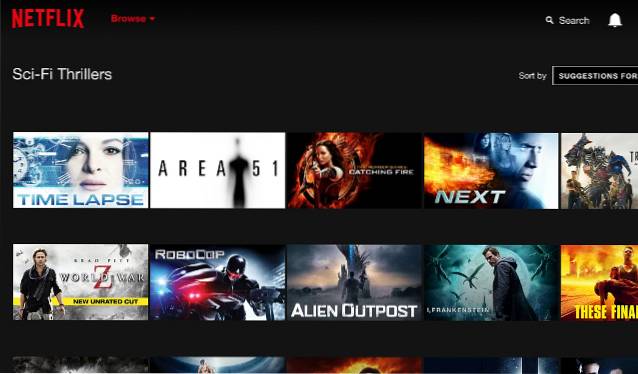
Als je je aanbevelingen bekijkt, zie je vaak heel specifieke categorieën films of shows: dingen als 'Drama's gebaseerd op het echte leven', 'Stripboeken en superheldenfilms' en 'Cult sci-fi en fantasie'. Wil je kunnen zoeken op basis van die specifieke genres? Jij kan! Voer gewoon de volgende URL in uw browser in: http://www.netflix.com/browse/genre/, en voeg een code uit dit document toe aan het einde ervan. Als je wilt krijgen werkelijk specifiek kunt u de codes uit deze spreadsheet gebruiken, maar wees gewaarschuwd: het zijn er duizenden.
6. Krijg meer informatie met NEnhancer
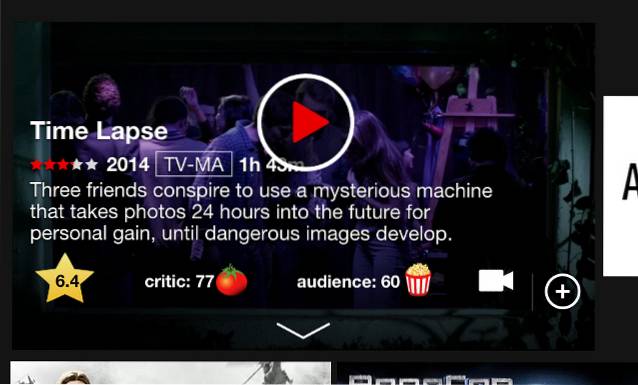
NEnhancer is een Chrome-extensie die je de IMDB-beoordeling voor elke film laat zien, evenals de Rotten Tomatoes-criticus en gebruikersscores, zodat je een idee krijgt of een film het bekijken waard is of niet. Met de extensie kun je ook trailers voor films afspelen, zodat je kunt zien of je geïnteresseerd bent voordat je het bekijkt. Dit zijn het soort dingen dat Netflix had moeten bouwen - gelukkig voor ons, iemand heeft ze ervoor verslagen!
7. Bezoek "Best of Netflix" -sites
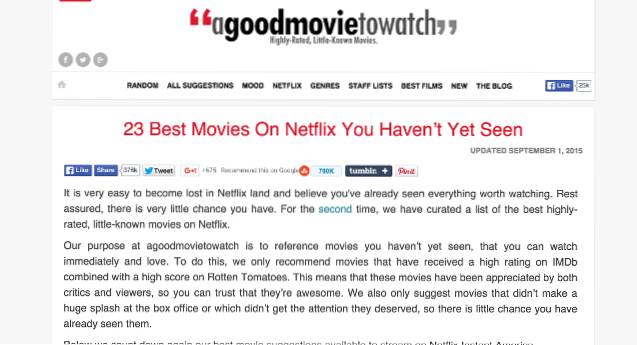
Weet je nog steeds niet wat je moet kijken? Er zijn veel websites die u kunnen helpen. A Good Movie to Watch en Digital Trends houden allebei een lijst bij van de beste films die momenteel op Netflix worden afgespeeld en werken hun lijsten maandelijks bij. Op het moment van schrijven bevat de Digital Trends-pagina 130 films, dus je hebt genoeg te zien! FlickSurfer kan u helpen bij het vinden van hooggewaardeerde films van specifieke typen op Netflix, en Reddit's Best of Netflix-subreddit heeft veel aanbevelingen van andere kijkers.
8. Bekijk wat er nieuw is
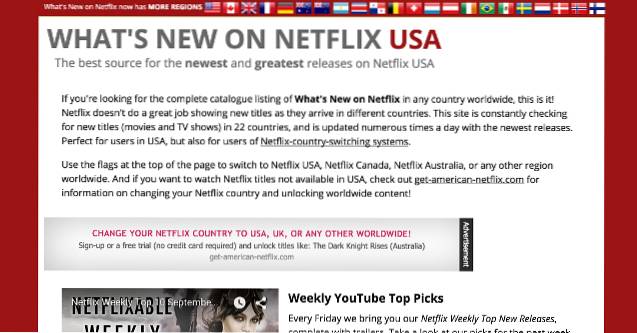
Er worden voortdurend nieuwe films en shows aan Netflix toegevoegd, en als je weet waar je moet zoeken, kun je zien wat er recentelijk is toegevoegd. Bekijk What's New op Netflix om te zien wat er is toegevoegd aan je lokale Netflix-opstelling. Het gedeelte Wat is er nieuw van Wat is er op Netflix, bevat veel dezelfde informatie. Mis geen geweldige films en shows omdat u niet weet dat ze beschikbaar zijn!
9. Bekijk Netflix in andere landen met Hola
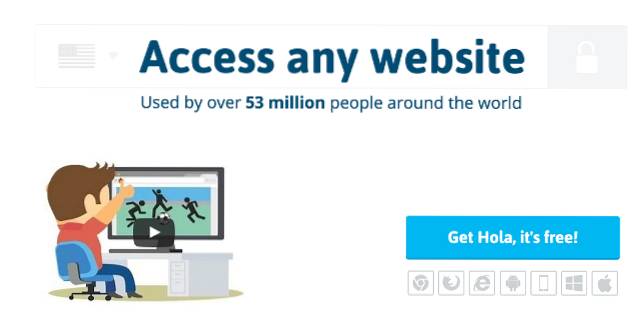
Als je iets ziet dat je wilt bekijken dat alleen beschikbaar is op Netflix in een ander land, kun je het nog steeds bekijken - als je de juiste tools gebruikt. Hola Unblocker is een gratis extensie voor Chrome, Firefox en Edge die functioneert als een VPN, zodat je Netflix kunt kijken alsof je in een ander land bent. Dit is vooral geweldig als je ergens woont met een ondermaatse collectie op Netflix. Als je toevallig in een land woont waar Netflix nog niet is aangekomen, kun je de VPN gebruiken om er toegang toe te krijgen.
10. Bekijk films met vrienden, ongeacht waar ze zijn
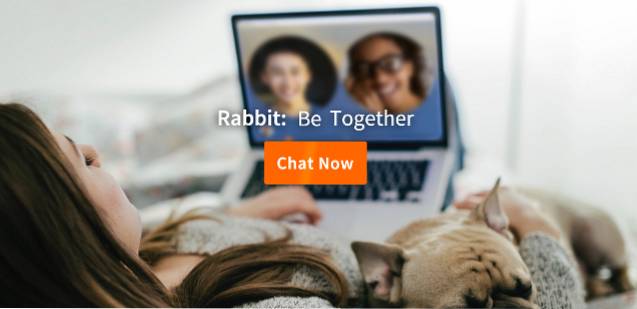
Als het geen film is die in het verkeerde land is, maar een van je vrienden of geliefden, kun je nog steeds met hen kijken. Rabbit is een tool waarmee je van alles online kunt delen, maar veel mensen gebruiken het om Netflix-films te kijken met andere mensen die niet in dezelfde kamer zijn. Het is gratis, gemakkelijk te gebruiken en u hoeft niets te downloaden.
11. Pas bitrates handmatig aan met het verborgen menu
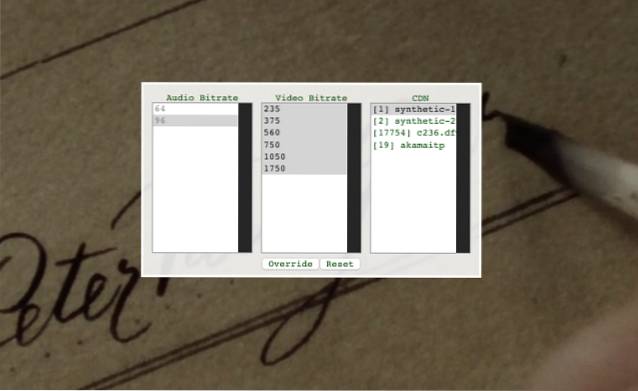
U kunt de bitsnelheid waarmee uw films worden afgespeeld, aanpassen via de balk onder aan het scherm tijdens een film, maar soms wilt u de bitsnelheid beperken tot een specifiek bereik dat niet beschikbaar is in het menu. Druk hiervoor op Control + Alt + Shift + S terwijl een film wordt afgespeeld. Je ziet het bitrate-menu, waar je met Shift-klik kunt klikken om de acceptabele bitrates te selecteren.
12. Verkrijg de nieuwste functies en experimenten
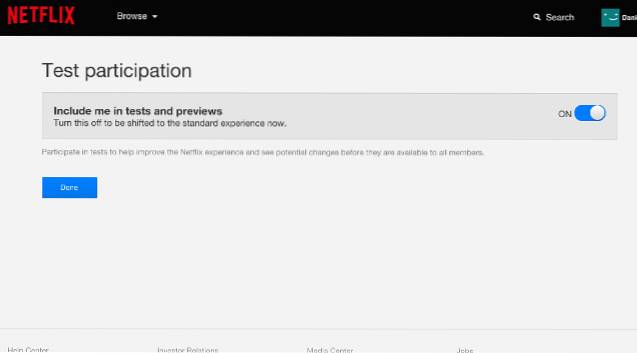
Netflix probeert vaak experimenten en nieuwe functies uit met een selecte groep gebruikers. Als u aan deze tests wilt deelnemen, kunt u zich aanmelden om deel te nemen door naar Uw account te gaan en op te klikken Deelname testen. Zet de schuifregelaar op 'Aan”En Netflix zal hun lijst met gebruikers die beschikbaar zijn om te testen, aan u toevoegen.
13. Artikelen toevoegen aan uw lijst
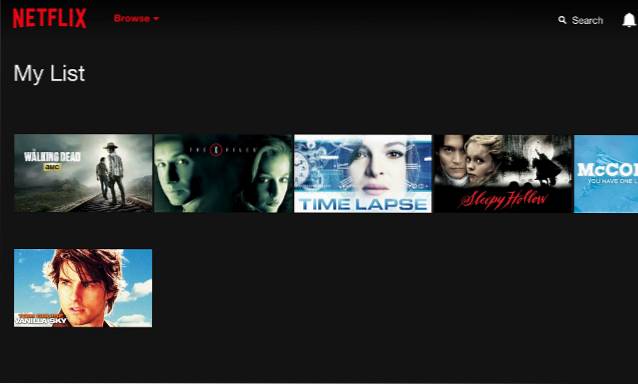
Als je nieuw bent bij Netflix, ben je misschien niet op de hoogte van de lijst. Wanneer u een film of programma aanwijst, kunt u op de knop '+”In de rechterbenedenhoek om het aan uw lijst toe te voegen. Wat is de lijst? Een plek waar u films en shows kunt bewaren die u later wilt bekijken, zodat u er niet naar hoeft te zoeken. Nadat u items aan uw lijst heeft toegevoegd, kunt u deze bekijken door op 'Mijn lijst" in de "Bladeren”Menu.
14. Stel Hoge kwaliteit in als standaard
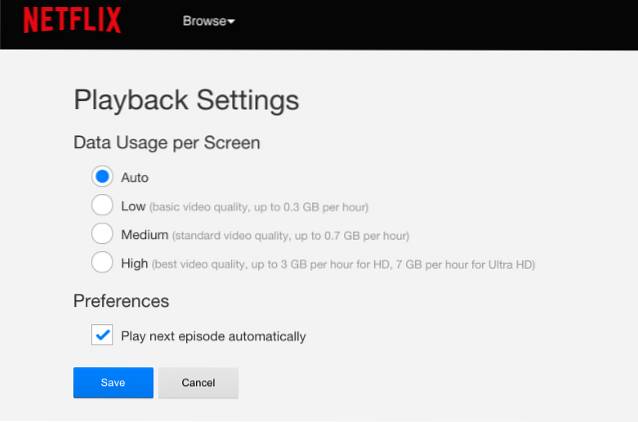
Netflix past automatisch de videokwaliteit aan op basis van uw verbindingssnelheid, maar u kunt het forceren om hoge kwaliteit te gebruiken door naar Uw account te gaan en te klikken op 'Afspeelinstellingen", En op het keuzerondje naast"Hoog."Nu krijg je video van hogere kwaliteit wanneer je kijkt. Houd er rekening mee dat het veel gegevens en een snelle verbinding vereist. Als alternatief, als u een langzamere internetverbinding heeft, kunt u de optie 'Laag”Optie om video's in lagere kwaliteit af te spelen om jezelf te beschermen tegen buffering.
15. Wis uw Netflix-kijkgeschiedenis

Wil je niet dat je kamergenoten weten waar je naar keek? Om uw kijkgeschiedenis te wissen, logt u in op Uw account en klikt u vervolgens op 'Activiteit bekijken."Van daaruit zie je een lijst met dingen die je hebt bekeken. Klik gewoon op de"X”Rechts van elke titel om deze uit uw geschiedenis te verwijderen.
16. Gebruik sneltoetsen
Als je op je computer kijkt, kun je je toetsenbord gebruiken om veel van het gedrag van Netflix te regelen. Hier is een lijst met handige opdrachten:
- Spatie / Enter: pauzeren of afspelen
- PgUp: spelen
- PgDn: pauze
- F: volledig scherm
- Esc: sluit volledig scherm af
- Shift + pijl-links / rechts: terugspoelen / snel vooruitspoelen
- Pijl omhoog: volume omhoog
- Pijl omlaag: volume omlaag
- M: dempen of dempen opheffen
17. Ondertitels aanpassen

Van de "Jouw rekening"Menu, klik op"Ondertitelingu kunt het lettertype van de ondertiteling, de grootte van het lettertype van de ondertiteling en of er al dan niet een slagschaduw is, kiezen, zodat u de combinatie kunt vinden die het beste bij u past. De combinatie die u kiest, wordt gebruikt op elk ondersteund apparaat waarop u Netflix gebruikt.
ZIE OOK: 11 alternatieven voor Netflix voor online streaming
Maak Netflix de jouwe
Of je nu naar een andere site gaat om te zien wat het beste is op Netflix of je gebruikt enkele van de verborgen instellingen om aan te passen hoe de app zich gedraagt, er zijn tal van bronnen die je kunt gebruiken om het meeste uit je Netflix-abonnement te halen. Deel uw favoriete tips in de reacties hieronder!
 Gadgetshowto
Gadgetshowto



